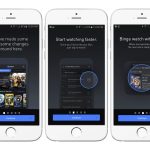如何在 Bitvision 应用程序上配置推送警报
本手册适用于 Zintronic®“B”和“D”产品系列。
在 Bitvision 中配置推送消息。
开启推送消息。
- 转到 Bitvision 主菜单,然后单击右上角的三行。

- 按“设备配置”。
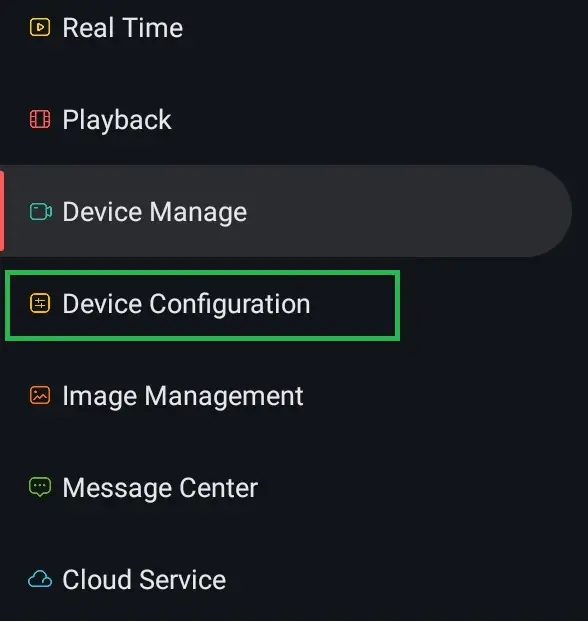
- 选择你的相机。
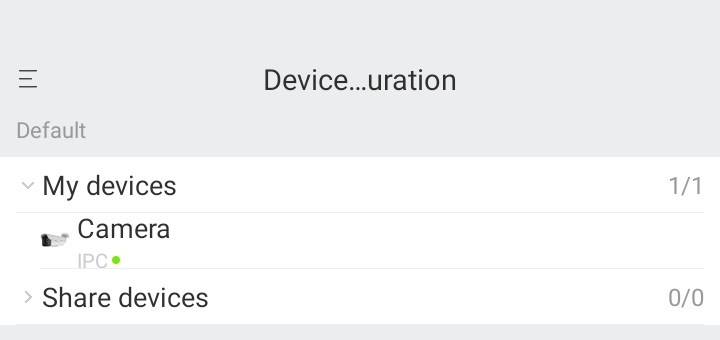
- 检查“推送图像”旁边的滑块。

设置报警区域和报警周期。
- 转到“正常警报”。

- 检查“运动检测”旁边的滑块。
- 根据您自己的喜好设置参数(“灵敏度”和“检测周期”)。

- 转到“检测区域”。
- 如下图所示手动设置区域。
- 设置完成后按右上角的“保存”。


![]() ul。 J.K Branickiego 31A, 15-085 比亚韦斯托克
ul。 J.K Branickiego 31A, 15-085 比亚韦斯托克
![]() +48 (85) 677 70 55
+48 (85) 677 70 55
![]() biuro@zintronic.pl
biuro@zintronic.pl
文件/资源
 |
zintronic 如何在 Bitvision 应用程序上配置推送警报 [pdf] 用户指南 如何在 Bitvision 应用程序上配置推送警报, 如何在 Bitvision 应用程序上配置、推送警报, Bitvision 应用程序 |